editplus设置文字倾斜的教程
2023-07-26 11:09:49作者:极光下载站
editplus是一款小巧且实用的文本编辑器,可以完全替代记事本,在这款文本编辑器中,用户可以体验到强大的功能,例如有自动换行、语法高亮、行号列标以及无限制撤销等功能,让用户能够简单轻松的完成文本的编辑工作,因此editplus受到了不少用户的喜欢,当用户在editplus中编辑文本文件时,输入文字后想要设置文字的倾斜效果,却不知道怎么来操作实现,其实这个问题是很好解决的,用户直接进入到首选项窗口中,在其中的字体选项卡中将字形设置为ltalic选项即可解决问题,那么接下来就让小编来向大家分享一下editplus设置文字倾斜效果的方法步骤吧,希望用户能够喜欢。
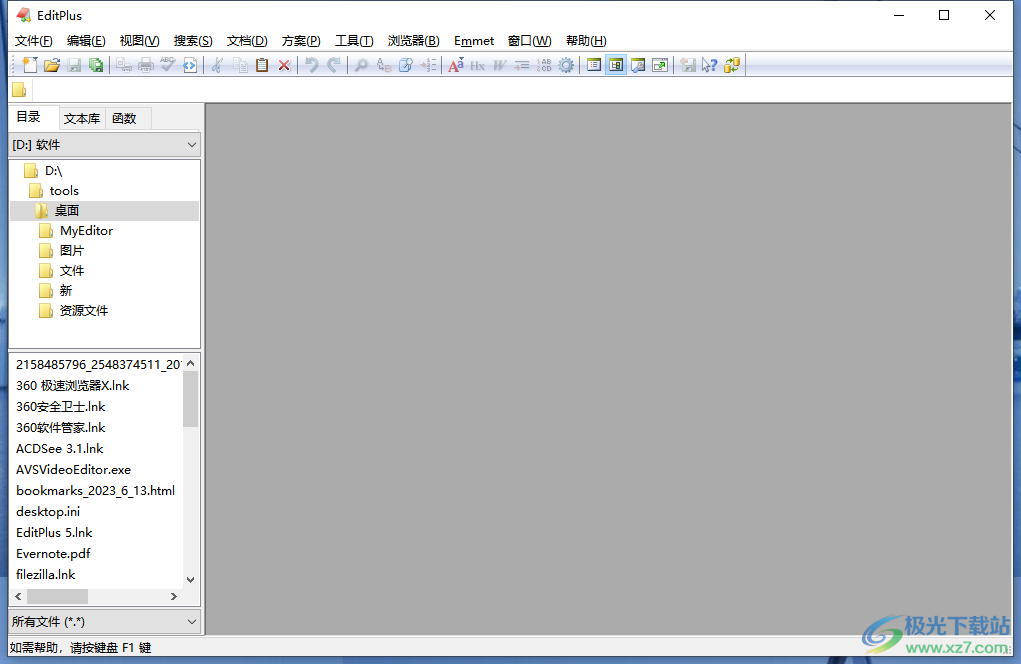
方法步骤
1.用户在电脑桌面上打开editplus软件,并来到主页上点击工具栏中的新建文件选项,在弹出来的下拉选项卡中,用户选择其中的普通纯文本选项
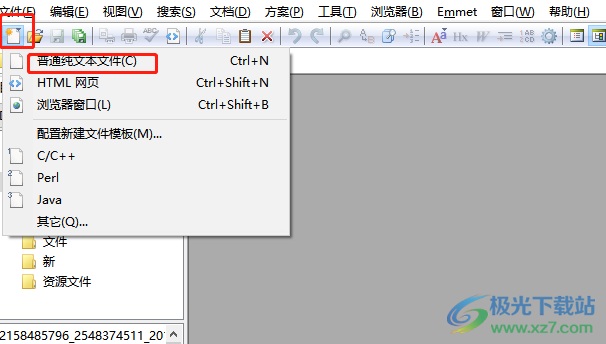
2.接着就可以看到显示出来的我本编辑页面,用户在页面上按照需求输入文本信息并选中

3.在页面上方的菜单栏中点击工具选项,将会显示出相关的选项卡,用户选择其中的首选项功能
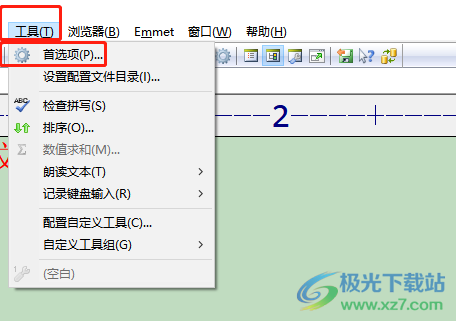
4.进入到首选项窗口中,用户将左侧的选项卡切换到字体选项卡上
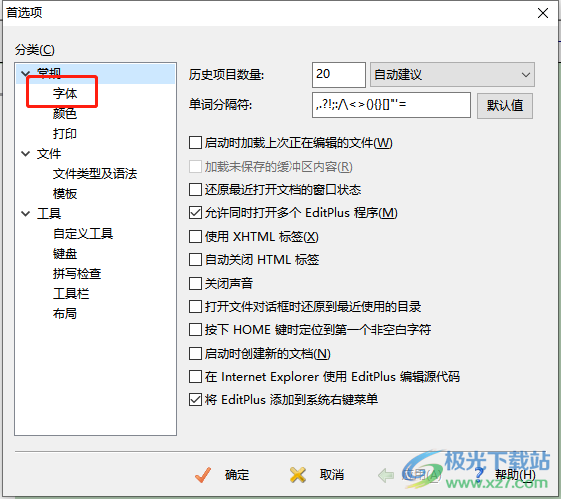
5.这时就可以在页面右侧的字体板块中点击了ltalic选项并按下确定按钮即可
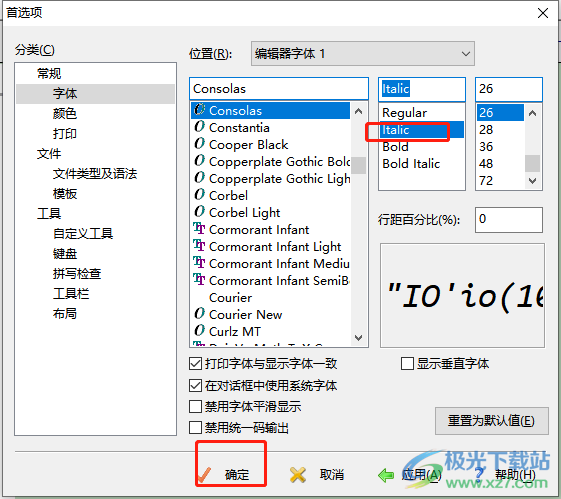
6.设置完成后,用户回到编辑页面上,就可以看到文字设置上了倾斜效果

以上就是小编对用户提出问题整理出来的方法步骤,用户从中知道了大致的操作过程为点击工具——首选项——字体——倾斜——确定这几步,整个操作过程是很简单的,因此感兴趣的用户可以跟着小编的教程操作起来,简单几个步骤即可成功设置文字倾斜效果。
